Sony ericsson K610I User Manual [es]

G
etting
s
Administración de archivos
Organice sus archivos
tarted
Junio de 2006
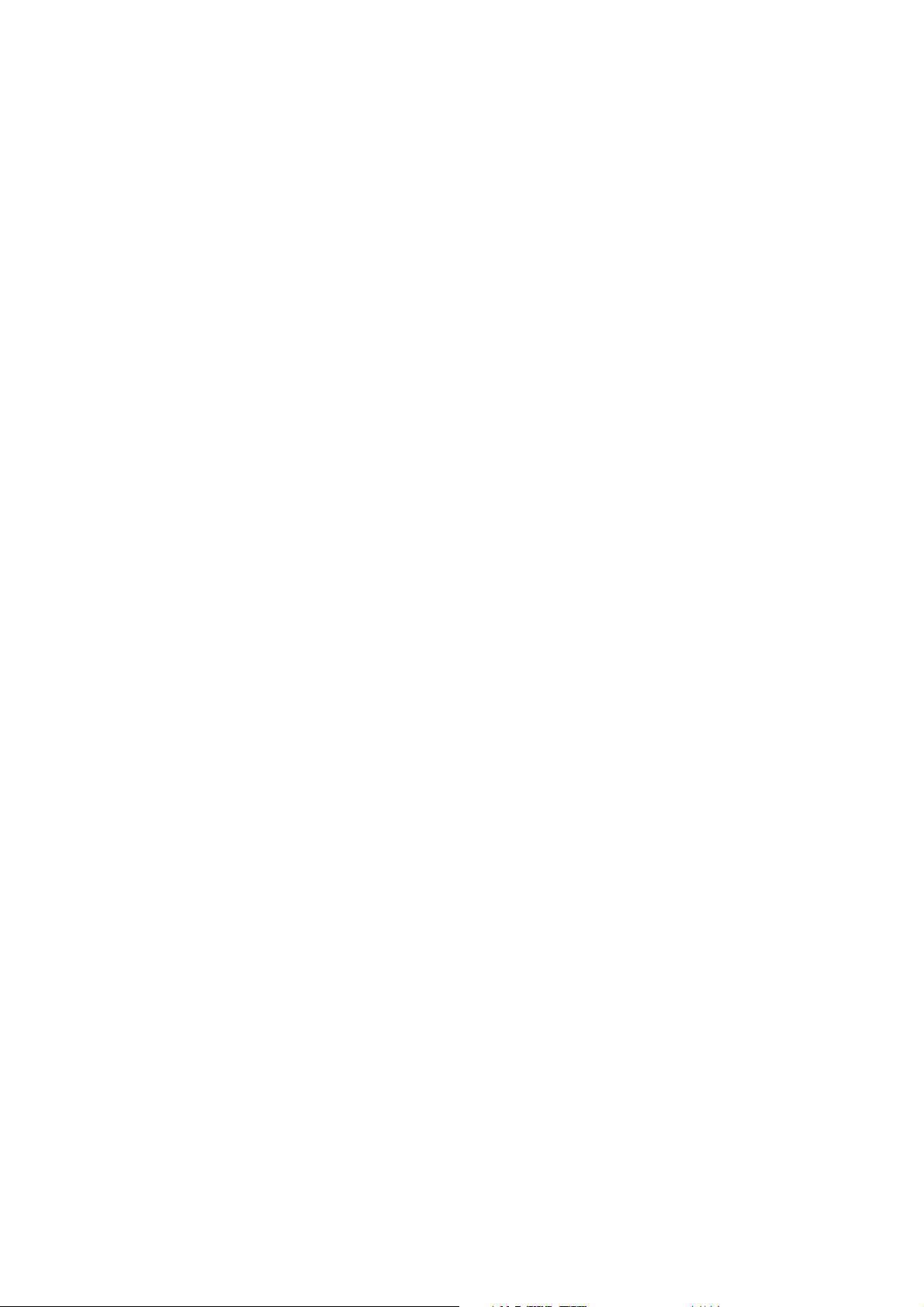
Guía Getting started Administración de archivos
Índice
Introducción ............................................................................................... 2
Administración de archivos con un ordenador .......................................... 3
Administración de archivos con el Explorador
de Windows® de Microsoft® ................................................................ 4
Administración de archivos con Sony Ericsson File Manager ............... 5
Resolución de problemas ........................................................................ 10
Problemas al buscar los archivos transferidos .................................... 10
Después de haber utilizado infrarrojos o tecnología
inalámbrica Bluetooth™ ...................................................................... 10
Resolución de problemas de conexión USB ....................................... 10
Resolución de problemas de conexión por infrarrojos ........................ 11
Resolución de problemas de conexión con tecnología
inalámbrica Bluetooth .......................................................................... 11
Las opciones del monitor de teléfono están
configuradas erróneamente ................................................................. 12
Información relacionada .......................................................................... 13
1 Junio de 2006
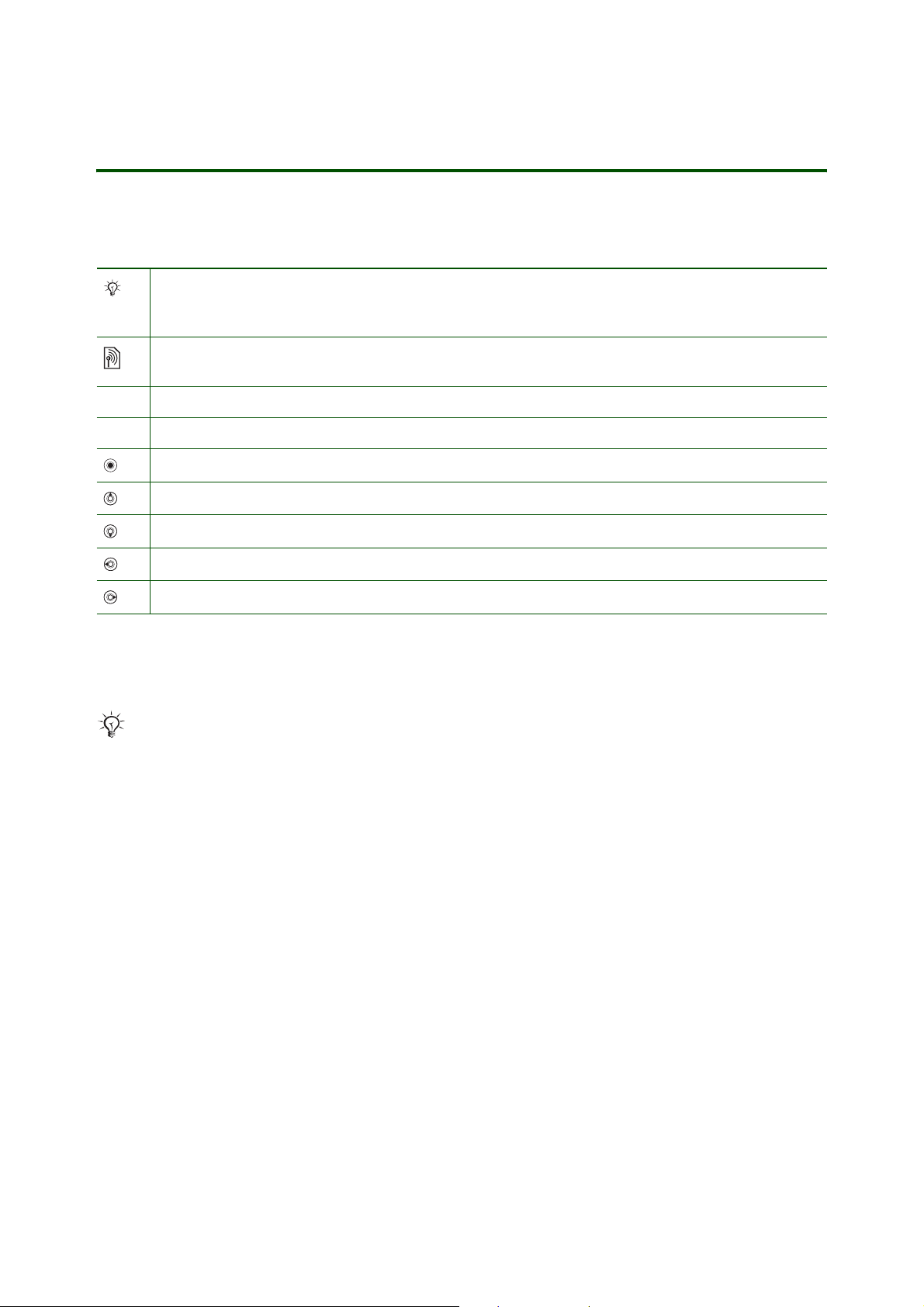
Guía Getting started Administración de archivos
Introducción
Símbolos de instrucción
Puede que aparezcan los siguientes símbolos de instrucción en esta guía Getting started:
Nota
Puede que algunos iconos en la documentación de usuario sean diferentes de los que se
muestran a continuación.
Indica que un servicio o una función depende de una red o suscripción.
Póngase en contacto con su operador de redes para obtener más información.
% Consulte también la página...
} Utilice las teclas de selección o la tecla de dirección para desplazarse y seleccionar.
Pulse el centro de la tecla de dirección.
Pulse la tecla de dirección hacia arriba.
Pulse la tecla de dirección hacia abajo.
Pulse la tecla de dirección hacia la izquierda.
Pulse la tecla de dirección hacia la derecha.
Las imágenes, vídeos, sonidos, temas, páginas Web, juegos, aplicaciones y otros archivos se guardan
en la memoria del teléfono/en la tarjeta de memoria. Los archivos se distribuyen en carpetas diferentes
dentro del administrador de archivos, para facilitar la organización.
Algunos de los textos del software del teléfono pueden no coincidir con los mostrados
a continuación.
El administrador de archivos del teléfono se divide en tres fichas y se incluyen iconos para indicar dónde
se han guardado los archivos.
•
Todos los archivos: todo el contenido de la memoria del teléfono/de la tarjeta de memoria.
•
En la Memory Stick: todo el contenido de la tarjeta de memoria.
En el teléfono: todo el contenido de la memoria del teléfono.
•
Puede buscar, mover, copiar y editar los archivos guardados en la memoria de su teléfono/en la tarjeta
de memoria. También puede explorar, mover, copiar y editar los archivos desde un ordenador
e intercambiar archivos entre la memoria del teléfono/la tarjeta de memoria y el ordenador. Necesita una
conexión mediante tecnología inalámbrica Bluetooth, infrarrojos o cable USB (siempre y cuando su
teléfono lo admita).
2 Junio de 2006
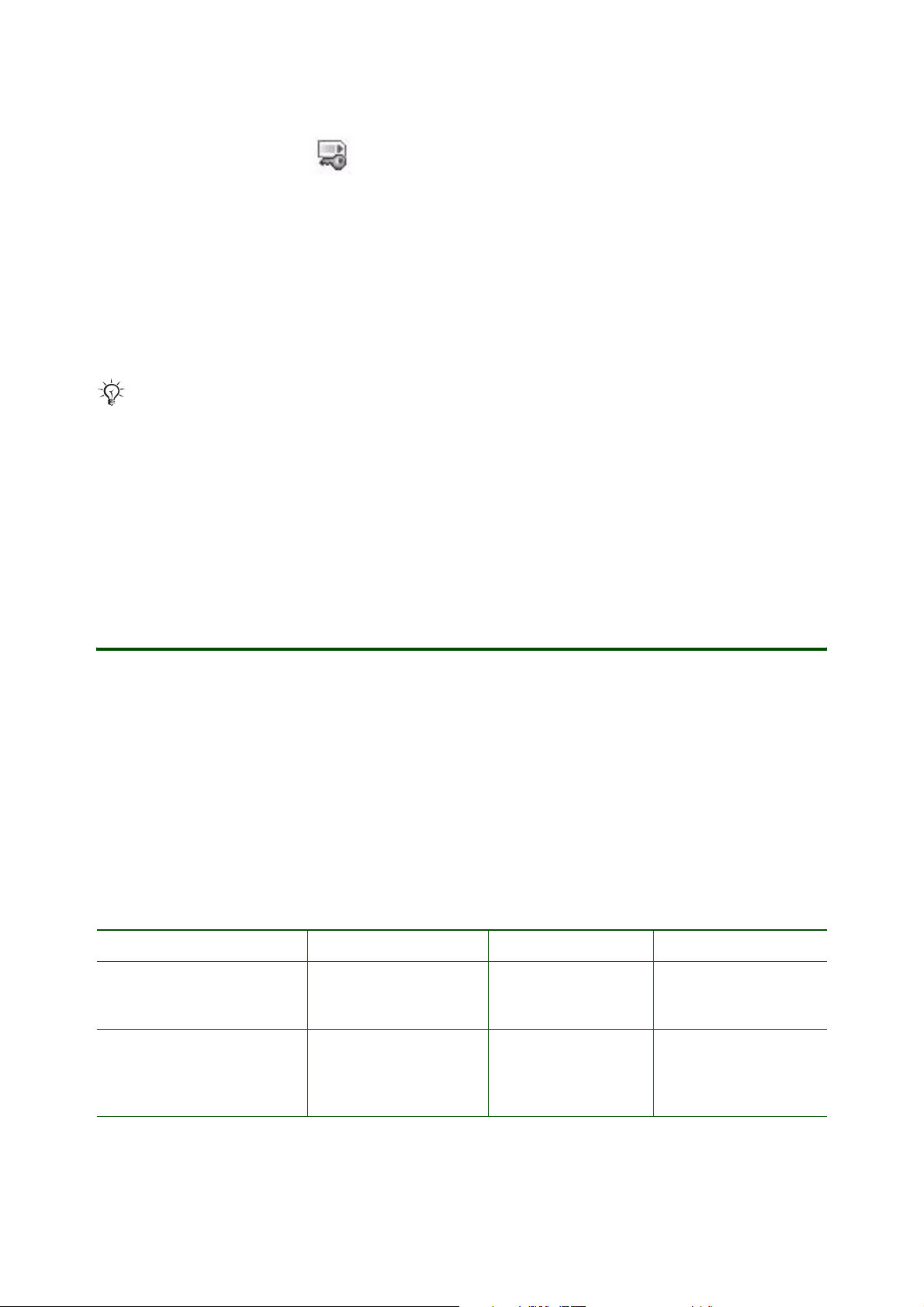
Guía Getting started Administración de archivos
Archivos protegidos por Copyright
Los elementos descargados o recibidos mediante uno de los métodos de transferencia disponibles,
pueden estar protegidos con el copyright de Digital Rights Management (DRM). Estos elementos
normalmente llevan el icono de una llave delante del nombre del archivo. Si un archivo tiene protección
no podrá copiar, enviar o transferir dicho archivo. En su teléfono, puede ver si un archivo tiene protección
por copyright y otra información acerca del archivo.
Para ver la información de copyright de un archivo
1. } Administr. archivos y seleccione una carpeta.
2. Vaya a un archivo }
Algunos de los textos del software del teléfono pueden no coincidir con los mostrados
anteriormente.
Más } Información.
Archivos de música
Encontrará instrucciones sobre el uso del teléfono para la administración de música en la guía de
introducción de reproducción de música disponible en www.sonyericsson.com/support.
Administración de archivos con un ordenador
Antes de que pueda administrar archivos en la memoria del teléfono/en la tarjeta de memoria utilizando
un ordenador, debe establecer una conexión entre el teléfono y el ordenador. Necesita un cable USB o un
dispositivo con infrarrojos o Bluetooth (siempre y cuando su teléfono lo admita).
Puede utilizar el siguiente software del ordenador para transferir archivos desde un ordenador al teléfono:
• Sony Ericsson File Manager, que es parte de PC Suite (incluido en el CD que se suministra con
el teléfono).
• Explorador de Windows® de Microsoft®
Vea la tabla para obtener una descripción general.
Software del ordenador: Conectar mediante: Estado del teléfono: Nota:
Sony Ericsson File Manager Cable USB, infrarrojos o
tecnología inalámbrica
Bluetooth
Mod. Teléfono
Explorador de Windows®. Cable USB
Trans. archivos
La memoria del
teléfono/tarjeta de
memoria se agregan
como discos extraíbles.
3 Junio de 2006
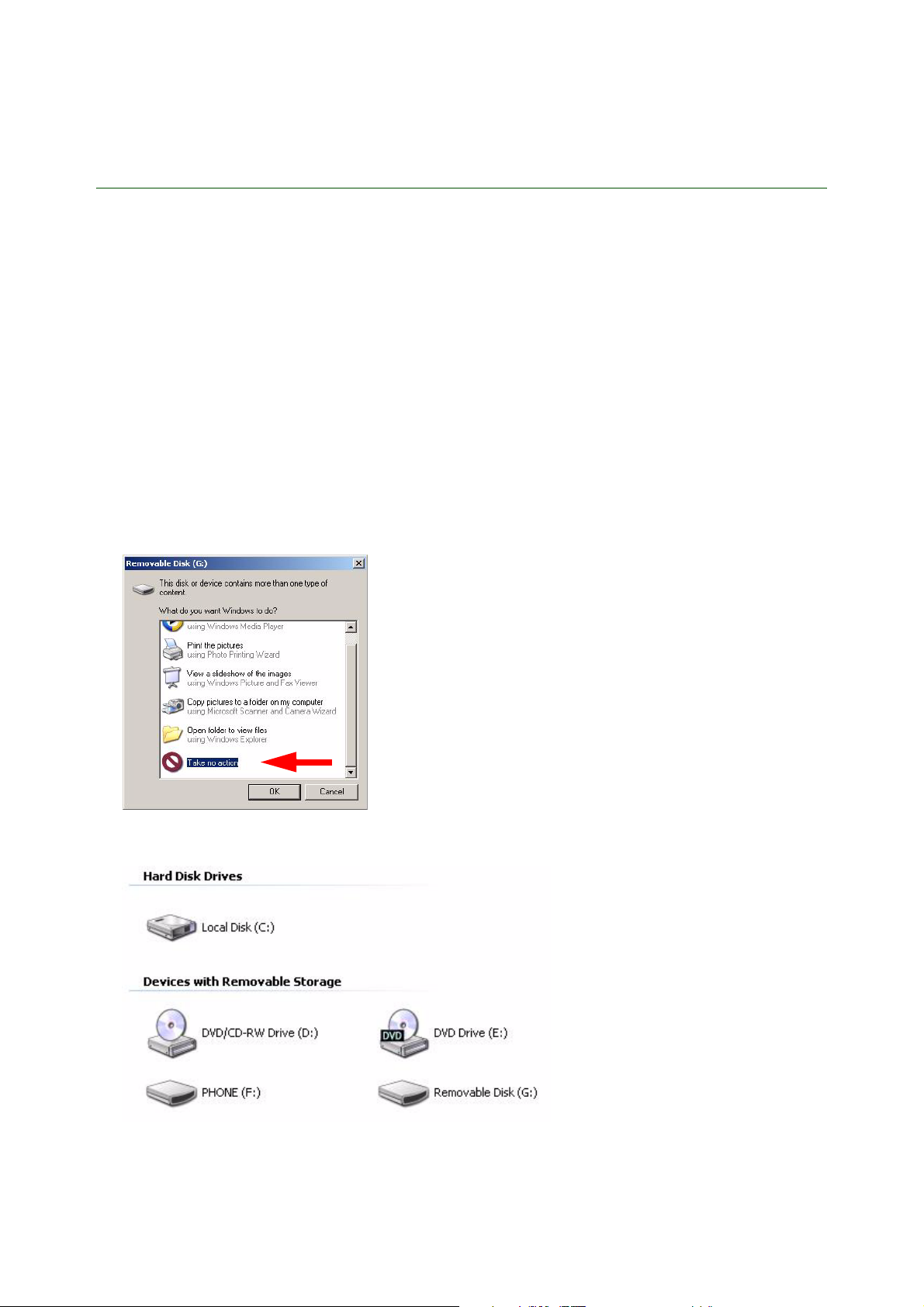
Guía Getting started Administración de archivos
Administración de archivos con el Explorador de Windows® de Microsoft®
Si desea utilizar el Explorador de Windows® de Microsoft® para transferir los archivos, debe conectar
el teléfono y el ordenador con un cable USB.
El teléfono puede estar encendido o apagado al conectar el cable USB. Si el teléfono está encendido,
seleccione
Conexión mediante el cable USB
Para conectar a través del cable USB cuando desea utilizar el Explorador
de Windows
1. Conecte el cable USB al teléfono y al ordenador.
2. Ordenador: si aparece el Asistente para nuevo hardware encontrado, haga clic en Cancelar para salir
del asistente.
3. Teléfono: si el teléfono está encendido, seleccione }
4. Espere a que el teléfono se prepare para la transferencia de archivos.
5. Ordenador: si el cuadro de diálogo le pregunta qué desea hacer con los archivos en el disco extraíble
(la memoria del teléfono/tarjeta de memoria), seleccione No realizar ninguna acción.
Trans. archivos. El teléfono se apagará en este modo.
Trans. archivos.
6. Ordenador: la memoria del teléfono/tarjeta de memoria aparecen como discos extraíbles en el
Explorador de Windows.
4 Junio de 2006
